'>

เมื่อเร็ว ๆ นี้ผู้ใช้ Windows 10 หลายคนบ่นว่าข้อความแสดงข้อผิดพลาด“ องค์กรของคุณจัดการการตั้งค่าบางอย่าง ” แสดงบนหน้าต่างการตั้งค่า
โชคดีที่ไม่ใช่ปัญหาที่ยากที่จะแก้ไขอย่างที่คิด โพสต์นี้จะแสดงวิธีแก้ไขทีละขั้นตอน เพียงใช้เวลาทำตามขั้นตอนง่ายๆด้านล่างนี้
ลองแก้ไขนี้:
วิธีแก้ปัญหาง่ายๆในการแก้ไขข้อผิดพลาดคือเปลี่ยนการตั้งค่าความเป็นส่วนตัวใน Windows 10 ของคุณ
ขั้นตอนที่ 1)
บนแป้นพิมพ์ของคุณกด โลโก้ Windows สำคัญ  + ร คีย์ร่วมกันเพื่อเปิดกล่อง Run
+ ร คีย์ร่วมกันเพื่อเปิดกล่อง Run
ขั้นตอนที่ 2)
ประเภท gpedit.msc ในกล่องแล้วกด ป้อน .

1) ดาวน์โหลด gpedit.msc (ตัวแก้ไขนโยบายกลุ่ม) จากอินเทอร์เน็ต
2) เมื่อเสร็จแล้วให้ไปที่ C: Windows SysWOW64 และคัดลอกสิ่งต่อไปนี้:
โฟลเดอร์: GroupPolicy
GroupPolicyUsers
gpedit.msc (เอกสารคอนโซล)
3) วางไว้ในตำแหน่งต่อไปนี้:
C: Windows System
C: Windows System32
ขั้นตอนที่ 3)
ในหน้าต่างป๊อปอัปไปที่ การกำหนดค่าคอมพิวเตอร์ > เทมเพลตการดูแลระบบ > ส่วนประกอบของ Windows .

ขั้นตอนที่ 4)
เลื่อนลงไปที่ส่วน Windows Components ค้นหาและคลิกที่ การรวบรวมข้อมูลและการสร้างตัวอย่าง .
จากนั้นดับเบิลคลิกที่ อนุญาต Telemetry ในบานหน้าต่างด้านขวา

ขั้นตอนที่ 5)
ทำเครื่องหมายบน เปิดใช้งาน และเลือก 3 เต็ม จากเมนูแบบเลื่อนลง
จากนั้นคลิก สมัคร> ตกลง เพื่อบันทึกการตั้งค่า

ตอนนี้คุณโชuld เห็นว่าข้อความนั้นหายไปแล้วและคุณสามารถเข้าถึงการตั้งค่า Windows 10 ของคุณได้อย่างสมบูรณ์
ต้องการให้เราแก้ไขปัญหาให้คุณหรือไม่?
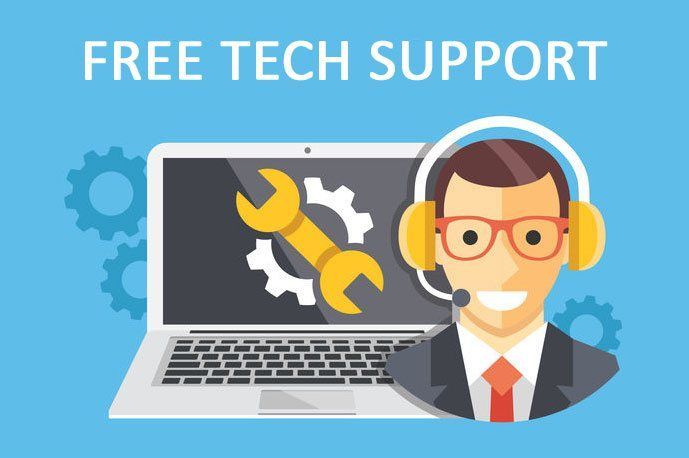
หากการแก้ไขด้านบนไม่ได้ผลหรือคุณไม่มีเวลาหรือไม่มีความมั่นใจที่จะแก้ไขปัญหาด้วยตัวเองให้เราแก้ไขให้คุณ สิ่งที่คุณต้องทำคือ ซื้อการสมัครสมาชิก Driver Easy 1 ปี (เพียง $ 29.95) และคุณจะได้รับการสนับสนุนด้านเทคนิคฟรีซึ่งเป็นส่วนหนึ่งของการซื้อของคุณ . จากนั้นคุณสามารถติดต่อช่างเทคนิคคอมพิวเตอร์ของเราโดยตรงอธิบายปัญหาของคุณและพวกเขาจะตรวจสอบเพื่อดูว่าสามารถแก้ไขได้จากระยะไกลหรือไม่





![[แก้ไขแล้ว] ปัญหาหน้าจอสีดำของ Magic: The Gathering Arena](https://letmeknow.ch/img/knowledge/87/magic-gathering-arena-black-screen-issues.jpg)
![[ดาวน์โหลด] ไดรเวอร์ GeForce RTX 3060 Ti สำหรับ Windows 10, 8, 7](https://letmeknow.ch/img/driver-download/52/geforce-rtx-3060-ti-driver.jpg)